Cómo bloquear y desbloquear una base de datos en Notion
Las bases de datos son el corazón de Notion: casi todo lo que creas en el servicio es una base de datos. Debido a que este es un servicio colaborativo, esas bases de datos pueden ser modificadas por cualquier persona con acceso de escritura. Eso es intencional, pero también puede resultar frustrante.

Imagina que has construido la base de datos perfecta para un proyecto en Notion. Has invertido horas en crearla para que pueda ayudar a tus equipos a trabajar de manera eficiente. Tal vez esta base de datos sirva como una biblia de documentación para el proyecto o como un tablero. Podrías pensar que bloquear una base de datos evitaría que un usuario realice cambios. Ese no es el caso.
Ahora imaginemos que has construido el tablero perfecto para tu equipo. Este tablero es una obra de arte, y sabes que el más mínimo cambio podría significar horas de solución de problemas. Cuando bloqueas la base de datos para ese tablero, nadie puede realizar cambios en las propiedades del tablero. Aún pueden interactuar con él, agregar nuevas tareas y mover tareas, pero no pueden realizar ningún cambio en la base de datos del tablero a menos que desbloquees la base de datos.
Esta función debería considerarse imprescindible para cualquier gestor de proyectos que trabaje con Notion. Quieres poder evitar que los usuarios realicen cambios en tus bases de datos. Considera este flujo de trabajo:
- Crea la base de datos para tu tablero.
- Bloquea la base de datos.
- Los usuarios utilizan el tablero pero no pueden cambiar las propiedades de la base de datos.
- Descubres una mejora que podrías hacer en el tablero.
- Desbloqueas la base de datos y la ajustas cuando nadie esté utilizando la herramienta.
- Vuelves a bloquear la base de datos.
- Todos comienzan a utilizar el tablero mejorado.
Ese es el flujo de trabajo que necesitas en Notion, pero ¿cómo se hace?
Qué necesitarás para bloquear una base de datos en Notion
Lo único que necesitarás es una cuenta válida de Notion y una base de datos para bloquear. Esa base de datos puede ser cualquier cosa en Notion, como un tablero, una tarea, un calendario, una tabla o una galería. Estaré demostrando desde la aplicación de escritorio, pero los pasos son los mismos en la versión basada en web de la plataforma.
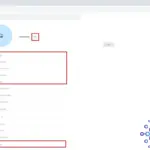 Cómo personalizar mensajes de Gmail con el modo multi-envío
Cómo personalizar mensajes de Gmail con el modo multi-envíoCómo bloquear una base de datos en Notion
Inicia sesión en tu cuenta de Notion y luego localiza la base de datos que deseas bloquear. En mi ejemplo, voy a bloquear la base de datos de un tablero - Por estado. Con Notion abierto, deberías ver esto listado en Favoritos (Figura A).
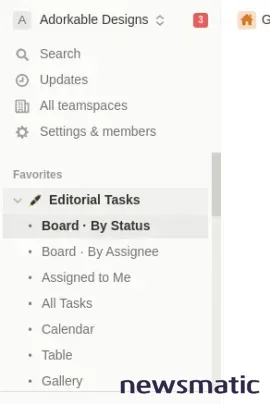
Con el tablero abierto, deberías ver un botón de menú de tres puntos en la esquina superior derecha. Haz clic en ese botón y, en el menú emergente resultante (Figura B), deberías ver la entrada de Bloquear base de datos.
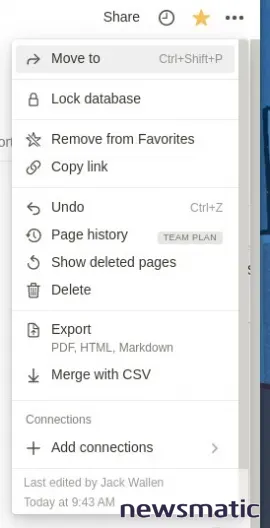
Haz clic en Bloquear base de datos en ese menú para bloquear la base de datos. En este punto, nadie puede realizar cambios en la base de datos y solo tú tienes el poder de desbloquearla. Una vez que la base de datos está bloqueada, verás que se indica "Bloqueado" en la parte superior de la ventana (Figura C).
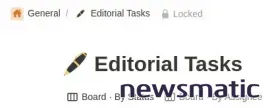
Cómo desbloquear una base de datos en Notion
Desbloquear la base de datos es igual de fácil: abre el menú nuevamente y selecciona Desbloquear base de datos. Recuerda que solo tú puedes hacer esto, y debes desbloquearlo solo cuando estés seguro de que nadie está usando la base de datos. Si lo desbloqueas al azar, podrías hacerlo en un momento en el que otro usuario pueda realizar cambios en las propiedades de la base de datos. No quieres eso, así que usa esta función sabiamente.
Conclusión
Eso es todo lo que necesitas saber sobre cómo bloquear y desbloquear una base de datos en Notion y por qué querrías usar esta función. Esta es una excelente manera de evitar que alguien realice cambios no deseados en las funciones que creas en tus espacios de trabajo de Notion.
 Cómo utilizar la función de Tarjeta Rápida en la aplicación de escritorio de Trello en macOS
Cómo utilizar la función de Tarjeta Rápida en la aplicación de escritorio de Trello en macOSEn Newsmatic nos especializamos en tecnología de vanguardia, contamos con los artículos mas novedosos sobre Software, allí encontraras muchos artículos similares a Cómo bloquear y desbloquear una base de datos en Notion , tenemos lo ultimo en tecnología 2023.

Artículos Relacionados